Kaip pažymėti save nuotraukose "Facebook" puslapyje

Žymos yra didžiulė "Facebook" nuotraukų dalis. Jie leis tavo draugams fotografuoti tave, o tada, kai jie jus žymės, jie bus rodomi jūsų "Facebook" puslapyje. Be žymių, turėsite atsisiųsti ir iš naujo įkelti bet kokias norimas nuotraukas į savo puslapį. Deja, dėl to, kad jūs galite būti pažymėti bet kurioje nuotraukoje, jums gali būti priskirta žyma nuotraukose, kurių nėra iš jūsų, arba nuotraukas, kuriose atrodote nepakankamai. Jūsų močiutė nemato tavo girtų šokių.
SUSIJĘS: Kaip peržiūrėti ir patvirtinti, kas atsiranda jūsų "Facebook" laiko juostoje
Jei turite laiko įvertinimo peržiūrą, tada viskas šiek tiek lengviau : prieš parodant nuotraukas, esančias jūsų puslapyje, turėsite juos patvirtinti. Štai ką daryti, jei dar nenustatėte arba norite pašalinti žymes iš senesnių nuotraukų.
Kaip pašalinti nuotraukų žymes "Facebook" svetainėje
Raskite nuotrauką, kurią norite pašalinti. žyma iš. Viršutiniame dešiniajame kampe bus rodomi visi žmonės, pažymėti nuotraukoje.

Užveskite žymeklį ant savo vardo.
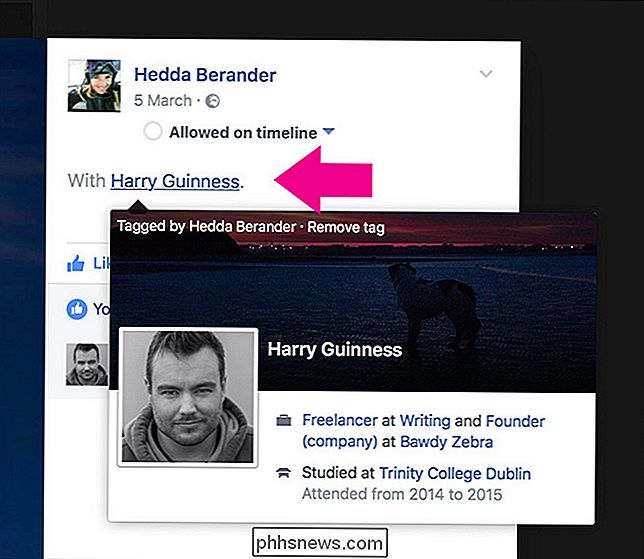
Pasirodžiusiame spustelėjime spustelėkite Pašalinti žymą.
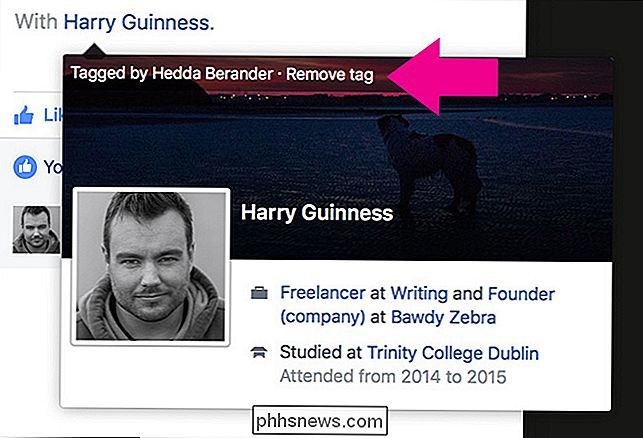
Ir tai jau yra, žyma jau nebėra. . Nuotrauka nebebus rodoma jūsų "Facebook" puslapyje.
Kaip pašalinti nuotraukų žymas "Facebook Mobile" programoje
Mobiliosiose operacinėse sistemose truputį skiriasi. Suraskite nuotrauką, į kurią norite pašalinti žymą, ir viršutiniame dešiniajame kampe palieskite žymų piktogramą.


Žymos bus rodomos nuotraukoje. Bakstelėkite jį su savo vardu ir tada palieskite mažąjį X.
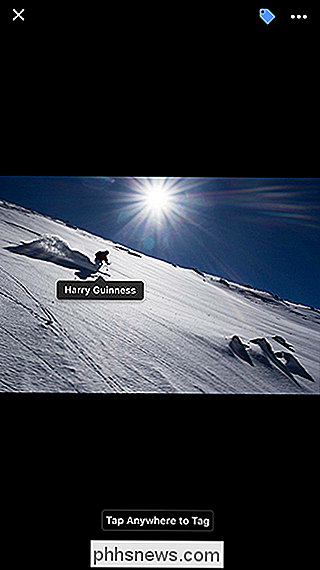
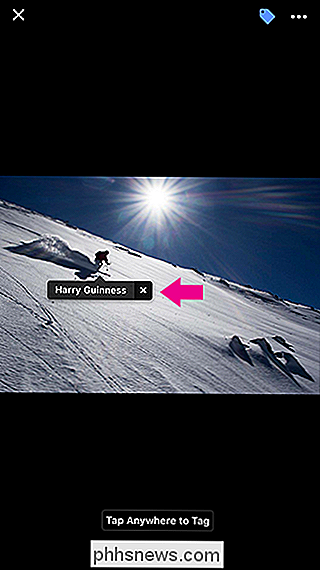
Ir dar kartą žyma bus pašalinta.
Pašalinus žymą iš nuotraukos neleidžiama jo rodyti jūsų puslapyje, tačiau ji neištrinama. nuotrauka iš "Facebook". Kiekvienas, kuris apsilanko jūsų draugo puslapyje, vis tiek galės pamatyti jį savo nuotraukose. Jei tikrai norite, kad nuotrauka atiteko, paprašykite savo draugo ją pašalinti.

Kaip pritaikyti užduočių juostą sistemoje Windows 10
Užduočių juosta Windows 10 veikia taip pat, kaip ir ankstesnėse "Windows" versijose, kiekvienai veikiančiai programai siūlant sparčiuosius klavišus ir piktogramas. "Windows 10" siūlo įvairius būdus, kaip pritaikyti užduočių juostą pagal jūsų skonį, ir mes esame čia, kad galėtume jums padėti, ką galite padaryti.

"HTC Vive Pro" yra geresnė negu "Original Vive"?
Mes pagaliau žinome, kada ateina "HTC" nauja ir patobulinta "Vive Pro VR" ausinė, ir kiek. Bet kas daro jį geriau nei originalus Vive, kuris debuta prieš dvejus metus? Pabandykime. Aukštesnė kaina Pirma, kai kurios labai geros naujienos: "Vive Pro" nebus žymiai brangesnis nei originalas "Vive". Balandžio 5 d.



